CHKDSK è uno strumento di sistema presente in Windows che verifica l'integrità di un volume e tenta di correggere gli errori logici di sistema. Identifica inoltre i settori danneggiati presenti sul disco rigido e li contrassegna in modo che non vi siano errori quando il disco viene utilizzato dal computer..
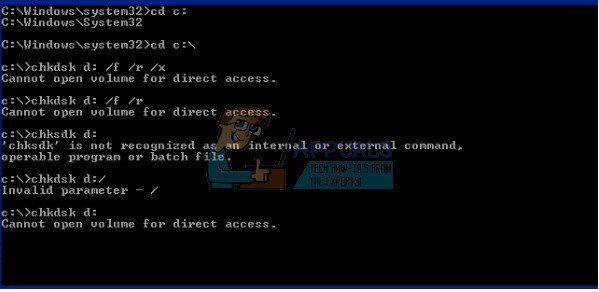 Impossibile aprire il volume per la scorciatoia
Impossibile aprire il volume per la scorciatoia
Qualche volta, quando si usa il comando CHKDSK, gli utenti trovano l'errore “Impossibile aprire il volume per la scorciatoia”. Questo errore significa che l'applicazione non può accedere all'unità per eseguire la scansione ed eseguire le sue operazioni lì. Le soluzioni sono tante e i controlli fanno sparire questo problema. Inizia con la prima soluzione e procedi di conseguenza.
Soluzione 1: escludere l'unità da CHKDSK
Se il tuo computer ha recentemente subito un BSOD, il tuo sistema potrebbe impostare un po' di bug sull'unità e proverà sempre a eseguire CHKDSK su di essa prima di avviare il computer. Se quell'unità è C, non sarai in grado di avviare il tuo computer o avrai problemi simili. O se un'altra unità è ugualmente danneggiata, puoi usare la soluzione dal computer per escluderla da CHKDSK. Dopo aver escluso l'unità, lo includeremo di nuovo. Questo rimuoverà praticamente la parte sporca e farà sì che CHKDSK scansioni l'unità normalmente.
Si prega di notare che se si dispone di un disco rigido danneggiato fisicamente, questa soluzione non funzionerà come previsto. Non c'è alternativa alla riparazione di un'unità danneggiata fisicamente.
-
Premi Windows + R, digita »prompt dei comandi» nella finestra di dialogo, fare clic con il tasto destro e selezionare »Esegui come amministratore«. Se hai questo problema sull'unità locale C, considera l'avvio dal prompt dei comandi utilizzando le opzioni di ripristino e fai questa soluzione da lì.
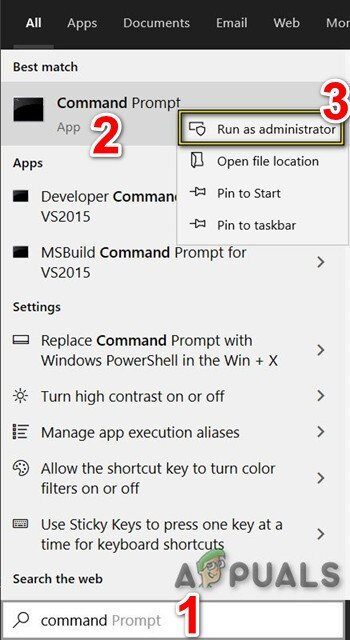 Apri il prompt dei comandi come amministratore
Apri il prompt dei comandi come amministratore -
Digita il seguente comando seguito dal nome dell'unità e premi Invio.
chkntfs /X D:
Qui l'unità “D” è escluso da CHKDSK. Puoi sostituire la lettera con quella che ti dà il problema.
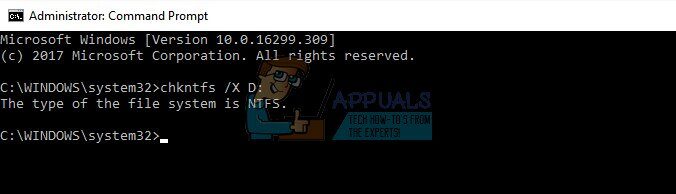 Esegui il comando chkntfs / XD
Esegui il comando chkntfs / XD
Nota che questo comando non è cumulativo. Cosa c'è di più, lo scopo principale di questo comando è impedire che i volumi vengano controllati per la presenza di sporco.
-
Ora includeremo nuovamente il disco in CHKDSK e vedremo se la scansione può funzionare correttamente. Continua a utilizzare lo stesso prompt dei comandi ed esegui il comando seguente:
chkdsk /f D:
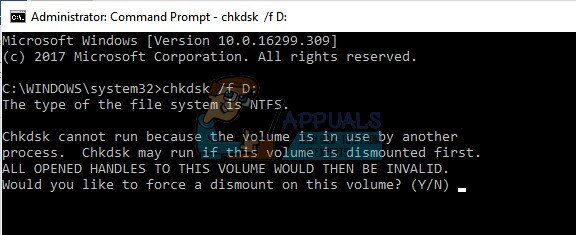 Esegui il comando chkdsk / f D
Esegui il comando chkdsk / f D
Questo comando forzerà l'esecuzione di CHKDSK. Se un'altra app sta utilizzando il volume, potresti ricevere un avviso che il volume è in uso. Puoi premere Y o eseguire il comando al riavvio. Questo errore si verifica solo se segui questa soluzione da Windows. Se stai utilizzando il prompt dei comandi delle opzioni di ripristino, questo non accadrà.
Soluzione 2: controlla le app di terze parti
Questo errore può apparire anche se sul tuo computer è abilitato un software di monitoraggio dell'unità di terze parti. Queste applicazioni stanno già accedendo al tuo disco rigido, che rende il CHKDSK incapace di eseguire normalmente le sue operazioni.
Disabilita tutti questi programmi manualmente o disinstallali completamente dal tuo computer. Premi Windows + R, digita »appwiz.cpl» nella finestra di dialogo e premi Invio. Tutte le applicazioni appariranno nell'elenco. Disinstallare quelli che monitorano o “riparazione” il tuo disco rigido. Riavvia il computer e verifica se il problema si risolve.
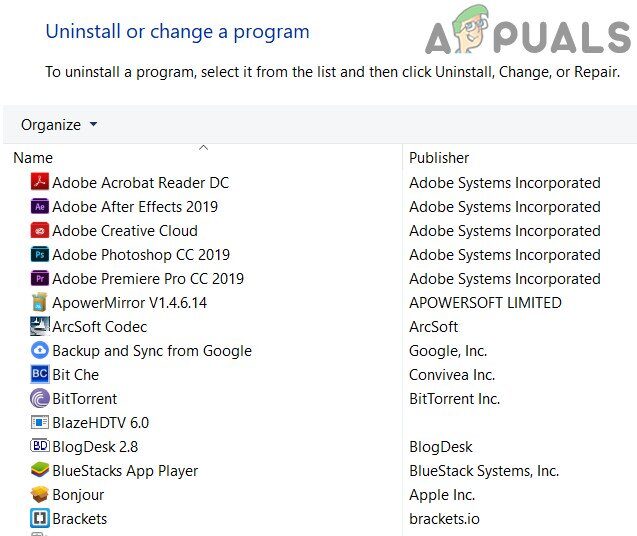 Disinstalla programmi
Disinstalla programmi
Soluzione 3: pulire le finestre di avvio o utilizzare la modalità provvisoria
È possibile utilizzare la modalità provvisoria integrata di Windows per avviare il sistema senza applicazioni di terze parti in esecuzione e senza Windows in esecuzione con driver molto limitati. Puoi anche utilizzare la funzione di avvio pulito per avviare con il set minimo di servizi e driver. così, scarterà se qualcuno dei driver / services sta creando problemi e causando il messaggio di errore.
-
Pulisci le finestre di avvio o usa la modalità provvisoria.
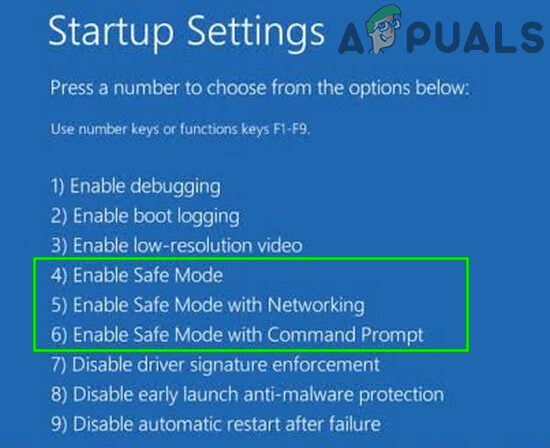 Modalità di sicurezza
Modalità di sicurezza -
Ora esegui il comando Chkdsk per verificare se funziona normalmente. Se è così, probabilmente significa che c'è un conflitto con applicazioni di terze parti o driver di sistema. Puoi provare ad attivare ciascun servizio batch e determinare quale sta causando il problema. Puoi usare il gestore dell'applicazione (premere windows + R, scriba “appwiz.cpl” nella finestra di dialogo e premi Invio) per disinstallare l'app di terze parti che causa il problema.
Soluzione 4: usa un dispositivo di avvio
Se niente ti ha aiutato finora, quindi creare un supporto di avvio ed eseguire chkdsk attraverso quel supporto può risolvere il problema. Il meccanismo SFC del tuo computer probabilmente non funziona come previsto e causa il messaggio di errore anche quando provi a eseguirlo. Assicurati di non interrompere e lascia che la scansione SFC venga completata tramite il supporto di avvio.
-
Crea un supporto di avvio di Windows e avvia tramite quel supporto.
 Crea un supporto di installazione di Windows 10
Crea un supporto di installazione di Windows 10 -
Ora esegui il comando chkdsk per vedere se funziona normalmente.
Soluzione 5: controlla il tuo disco rigido
Se tutte le soluzioni di cui sopra non funzionano, considera di controllare il tuo disco rigido. In molti casi, CHKDSK non può tentare di scansionare il tuo computer se il disco rigido è danneggiato fisicamente e c'è qualche problema fisico all'interno.
 Controlla il disco rigido
Controlla il disco rigido
Puoi provare a inserire il disco in un altro computer e vedere se funziona lì. Cosa c'è di più, prova a rimuovere l'unità dal computer scambiando il cavo e la porta SATA e provando ad accedervi di nuovo. Questo problema si verifica anche se hai un cavo difettoso o la porta è rotta. Se tutti questi suggerimenti non funzionano, dovresti considerare di farli rivedere da un tecnico verificato.
Articolo correlato:
- ▷ Qual è l'applicazione per la registrazione di un dispositivo sintonizzatore TV digitale e dovrebbe essere rimossa??
- In alto 10 Lettori IPTV per Windows [2020]
- ⭐ Come ottenere account Fortnite gratuiti con Skins?
- ▷ Come posso correggere il codice di errore? “WS-37403-7” e PlayStation 4?
- Il 5 i migliori browser per Windows XP
- ▷ Come disabilitare Adobe AcroTray.exe dall'avvio






